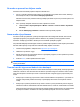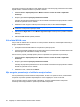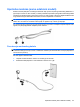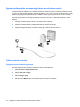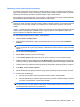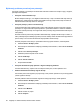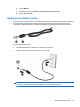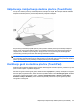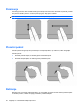Notebook PC User Manual - Windows 7
Ne može se povezati na željenu mrežu
Windows može automatski popraviti neispravnu WLAN vezu:
●
ako se u području obavijesti (krajnje desno na programskoj traci) nalazi ikona mreže, kliknite je
desnom tipkom miša, a zatim kliknite Otklanjanje poteškoća.
Windows vraća izvorne postavke mrežnog uređaja i pokušava se ponovno povezati s jednom od
željenih mreža.
●
ako u području obavijesti nema ikone mreže, slijedite ove korake:
1. Odaberite Start > Upravljačka ploča > Mreža i internet > Centar za mreže i zajedničko
korištenje.
2. Kliknite Otklanjanje poteškoća i odaberite mrežu koju želite popraviti.
Ikona mreže nije prikazana
Ako ikona mreže nije prikazana u području obavijesti nakon što konfigurirate WLAN, očito nemate
upravljački program ili je taj program oštećen. Možda će se prikazati i poruka pogreške sustava
Windows: "Uređaj nije pronađen". Morate ponovno instalirati upravljački program.
ako je WLAN uređaj koji koristite kupljen zasebno, potražite najnoviji softver na web-mjestu proizvođača.
Da biste dobili najnoviju verziju softvera za WLAN uređaj, slijedite ove korake:
1. Otvorite web-preglednik i učitajte stranicu
http://www.hp.com/support.
2. Odaberite svoju državu i regiju.
3. Kliknite mogućnost za preuzimanje softvera i upravljačkih programa, a zatim upišite broj modela
računala u okvir za pretraživanje.
4. Pritisnite enter, a zatim slijedite zaslonske upute.
NAPOMENA: ako je WLAN uređaj koji koristite kupljen zasebno, potražite najnoviji softver na web-
mjestu proizvođača.
Trenutni mrežni sigurnosni kodovi nisu dostupni
Ako se prilikom povezivanja s WLAN-om od vas zatraži mrežni ključ ili naziv (SSID), mreža je sigurnosno
zaštićena. Potrebni su vam aktualni kodovi da biste se povezali sa sigurnom mrežom. SSID i mrežni
ključ slovnobrojčani su kodovi koje unosite u računalo da biste omogućili njegovo prepoznavanje na
mreži.
●
Kada je riječ o mreži koja je povezana s vašim osobnim bežičnim usmjerivačem, u priručniku za
korisnike usmjerivača potražite informacije o postavljanju istih kodova na usmjerivač i WLAN
uređaj.
●
Kada je riječ o privatnoj mreži kao što je mreža u uredu ili u javnoj internetskoj sobi za razgovor,
obratite se mrežnom administratoru da biste nabavili kodove, a zatim ih unesite kada se to zatraži.
Neke mreže radi povećanja sigurnosti redovito mijenjaju SSID ili mrežne ključeve na usmjerivačima
ili pristupnim točkama. U skladu s tim svaki put trebate promijeniti i kod na svom računalu.
Otklanjanje poteškoća s bežičnim povezivanjem 21